無料サンプル App「出席管理」の紹介 ータブとポータルを作成して資料管理機能を追加してみようー
2021年03月02日 03:05 PM
Claris FileMaker 19
本記事はClaris FileMaker(クラリスファイルメーカー)の無料サンプル App の紹介ブログです。
今回のブログ内容は以下になります。
・サンプル App 出席管理 ( 塾、学校 ) の機能紹介
・機能を追加してみよう!授業の配布資料を一緒に管理できるようにする
-配布資料データの入れ物を作成
-タブの作成
-ポータルの作成
-ポータル内のレコードを削除するボタンの作成
-ファイルの添付とダウンロードについて
-PDFの表示方法
・公式トレーニングツールのすすめ
+・・・・・・・・・・・・・・・・・・・・・・・・・・+
↓サンプル App ダウンロ―ドは以下URLから↓
出席管理 ( 塾、学校 )→https://content.claris.com/jpapps/0037
※サンプル App を開くには FileMaker が必要です。Claris FileMaker 45日無料評価版
まずFileMakerについて知りたいという方は FileMaker 攻略ガイド(Claris社)
+・・・・・・・・・・・・・・・・・・・・・・・・・・+
こちらシリーズで掲載しています。
第5弾:歯科問診票
第6弾:出席管理( 塾、学校 ) ←今回はこちら
◇◆----サンプル App の機能----◆◇
授業マスタ・生徒マスタのデータを使って授業の登録を簡単に行うことができます。
※授業マスタは年度ごとの登録になっています。
・実施した授業の登録
・受講する生徒の一括登録
・出席状況の確認
・出席チェック
・提出物チェック
◇◆----機能を追加してみよう!授業の配布物を一緒に管理できるようにしよう-----◆◇
サンプルAppはそのまま使ってみるだけでなく自由に作り変えられることが一番の特徴です。
ご自身の業務に合わせてカスタマイズしていただきたいのですが、まだFileMakerを始めたばかりであれば、
「とにかく手を動かして覚えたい」という方も多いと思います。
そんな方の参考になれば幸いです。
今回は「授業マスタ」に「授業に使った配布資料を添付する機能」を付けたいと思います。
授業で配布する資料を受講生徒データと同様に一緒に管理できれば、新しい年度の際に、去年もしくは昔使った資料を参考にするために探しだす、
といった作業が楽になるのでは?と想定してみました。
【完成形】
下の画像の赤枠の部分を作成します。
授業マスタに「配布資料」タブを追加し、資料名・作成日・メモの入力とファイルを添付(ドラッグ&ドロップ)できるポータルを作成します。

では実際に作成していきましょう。
①「配布資料」のテーブルとフィールドを作成
レイアウトを作る前に、配布資料のデータを入れるための入れ物を作成します。テーブルを新しく作成しフィールド(項目)を追加します。
- テーブル「配布資料」を作成
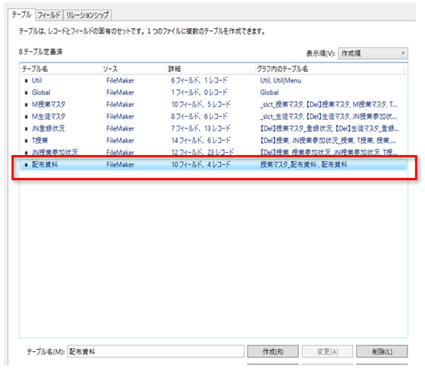
- 「配布資料」テーブルにフィールド(項目)を追加
追加するフィールドは以下の画像の赤枠5つです。
「外部キー_授業マスターコード」は後ほど設定するリレーションシップグラフで利用します
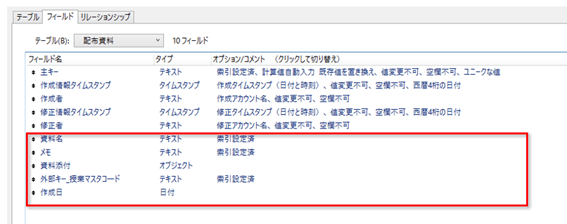
②リレーションシップグラフを作成
「授業マスタ」レイアウトに配布資料データを表示させるためには「授業マスタ」テーブルと「配布資料」テーブルを関連づける必要があります。
①で「配布資料」テーブルを作成した時に、リレーションシップグラフで自動的に1つテーブルオカレンス(テーブルとテーブルオカレンスについて詳しくはこちらのブログで)が作成されているのでそれを利用するか複製して利用します。
今回は複製し、テーブルオカレンス名を「授業マスタ_配布資料」と変えています。そして「授業マスタ」テーブルオカレンスの「授業コード」と「配布資料」テーブルオカレンスの「外部キー_授業マスタコード」を繋げます。
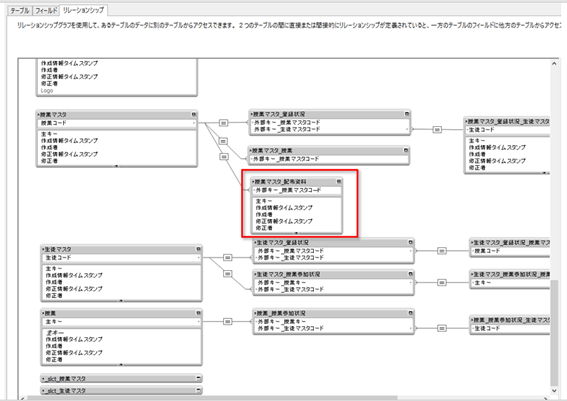
③レイアウトの作成―タブの追加―
レイアウトモードにして、タブ部分を選択し右クリックします。「タブコントロール設定」を選びます。
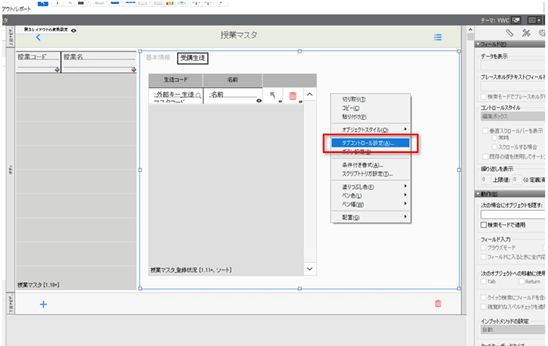
「配布資料」タブを追加してOKを押します。
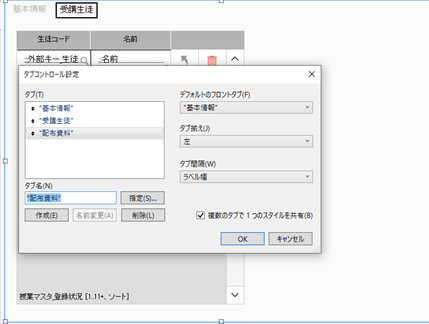
タブに「配布資料」が追加されました。
④レイアウトの作成―ポータルの作成―
ステータツールバーのポータルツール(下の赤枠のアイコン)を選択します。
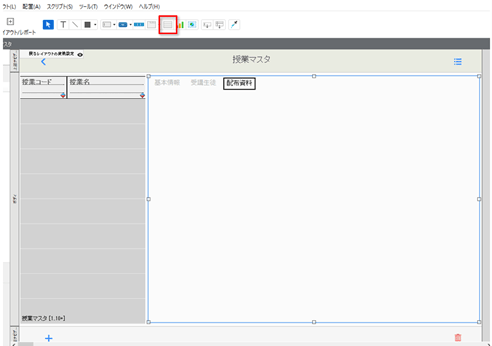
マウスが+の形に変化して、ポータルの範囲を指定できるようになるのでドラッグアンドドロップで範囲指定します。
指定すると以下のようなポータル設定画面が出てきます。「レコードを表示」で「授業マスタ_配布資料」を選択します。
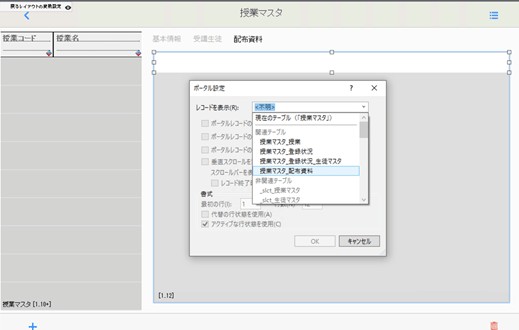
※他の設定について
1レコードの縦幅を大きく取りたいので、「垂直スクロールを許可」にチェックと書式設定の行数を5にしました。
ポータル設定が終わると続いて、ポータルに表示させるフィールドを決める画面になります。今回は以下のように選びました。
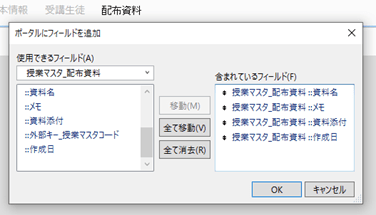
OKを押すと以下のようなレイアウトが作成されます。あとはレコードの幅、フィールドの配置、入力方法などを自由に変えていきます。

⑤削除ボタンの作成
完成形にあるごみ箱マークのボタンを作成します。
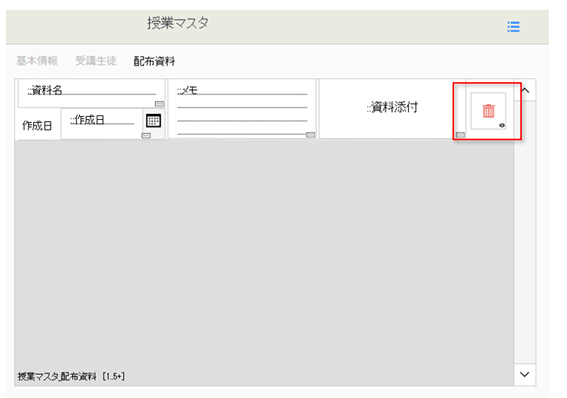
ポータルのレコードを選択した状態でツールバーの「レコード」を見てみると「レコード削除」を含め、グレーアウトしてクリックできない項目があります。
ということでこのままではこのレイアウト上ではポータルのレコードは消すことができません。

FileMaker には「ポータル内の行を削除」というスクリプトステップが用意されています。ボタン設定で処理を「単一ステップ」「ポータル内の行を削除」にすれば削除ボタンの完成です。
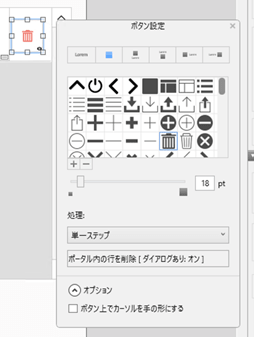
★添付資料(ファイル)を入れ替えたい
新しくレコードを作るときと同様、ドラッグアンドドロップでファイルを添付すれば、元々あったファイルと新しいファイルが入れ替わります。
元々のファイルデータは残りません。
★添付資料(ファイル)をダウンロードしたい
フィールドを右クリックして「フィールド内容のエクスポート」をクリックすることでファイルをダウンロードできます。
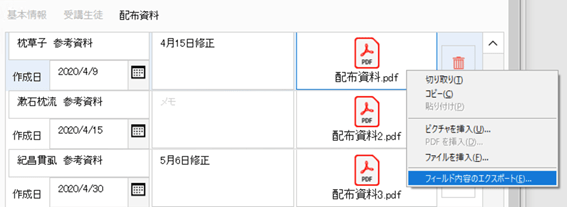
★FileMaker上でPDFの中身が見たい
レイアウトモードで添付資料のフィールドを選択し、インスペクタパネルのデータタブの「データの書式設定」>「次の用途に最適化」で「インタラクティブコンテンツ(PDF,MP3など)」を選択するとFileMaker上で添付資料を表示させることができます。
ただし、今回のフィールド幅だと全体を表示させることができませんので、PDF表示用にレイアウトは別途用意する必要があります。
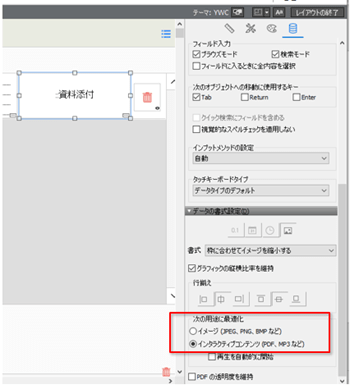
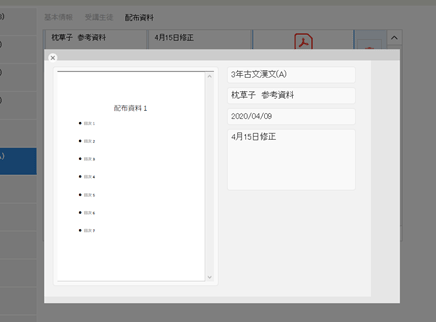
カードウィンドウで詳細画面を表示させる、といったことが可能です。
【補足】
★PDFはどこに保存される?
デフォルトの設定だとオブジェクトフィールドのデータはフィールドに埋め込まれます。データが増えるほどカスタム Appは重くなってしまいます。
フィールドのオプション設定でカスタムAppに直接保存ではなく、他のフォルダへの保存(外部保存)に変更することが可能です。
Claris FileMaker Pro 19 ヘルプ:データを外部に保存するオブジェクトフィールドの設定
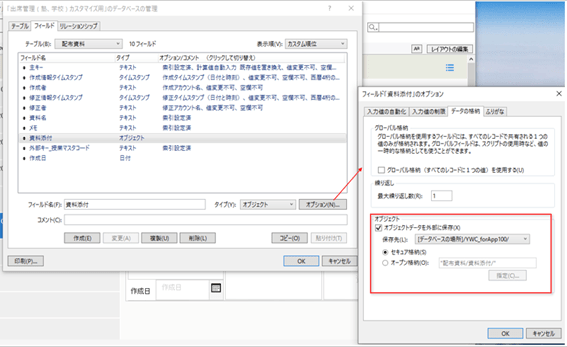
★ポータル内の検索は?
ステータスツールバーの検索ボタンから検索することができますが、該当する授業マスタのすべての関連レコードが表示されます。
例えば、「資料名」フィールドで「枕草子 参考資料」と検索します。そうすると該当する配布資料がある授業マスタが絞り込まれます。
絞り込まれた授業マスタの配布資料は「枕草子 参考資料」でないレコードも全て表示されます。
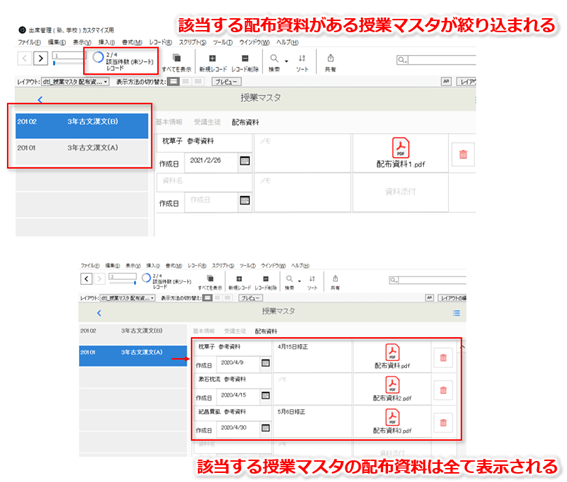
★「授業マスタ」のデータを消した時の影響は?
リレーションシップグラフ編集で「授業マスタ_配布資料」側の「他のテーブルでレコードが削除された時、このテーブルの関連レコードを削除」をチェックするかしないかによって配布資料のデータへの影響が変わります。
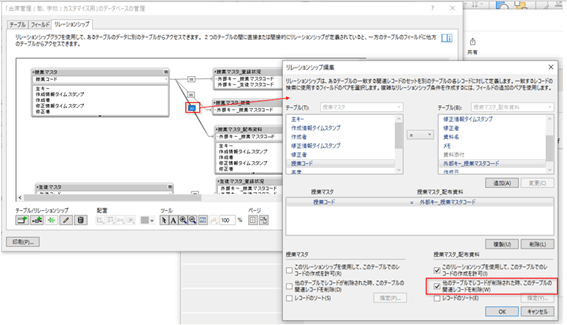
チェック有→授業マスタデータが削除されると関連する配布資料データも削除されます。
チェック無→授業マスタデータが削除されても配布資料データ自体は削除されずに残ります。
リレーションシップの設定によって関連レコードの挙動が大きく変わってくるので慎重に設定しましょう。
◇◆----Claris公式トレーニングツールとトレーニング開発のすすめ----◆◇
FileMaker でのカスタムApp 開発の勉強を始めたい方は、Claris社 公式トレーニング教材がおすすめです。
FileMaker Master Training 初級編(動画)
FileMaker Master Book 初級編 – FileMaker プラットフォーム 19 対応(PDF、冊子)
どちらも無料で利用できます。
独学で勉強をすすめていく中で、「さらにレベルアップしたい」「こんな機能を付けたいけど、どこにも方法が書いていない」「プロの開発開発ノウハウも取り入れたい」という方は次のステップとしてトレーニング開発というものも視野にしてみてはいかがでしょうか?
「一緒に開発しましょう」トレーニングとは?【進め方・事前準備・具体事例】
気になった方はお気軽にご相談ください。
いかがでしたでしょうか。
他にもClaris サイト「 Claris FileMaker 業種別サンプル App」にはたくさんのサンプル App が用意されています。
掲載数は現在40個、今後も増える予定ですのでぜひチェックしてみてください(*’ω’*)
